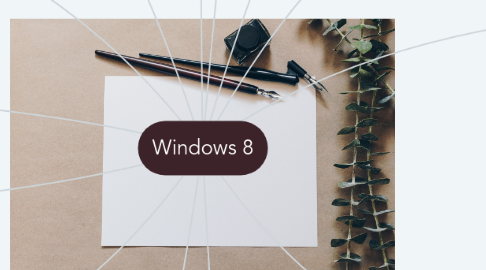
1. VISTA DE TAREAS Y ESCRITORIO VIRTUALES
1.1. En windows 8 su escritorio viene con más creatividad y para algunos usuarios fue algo nuevo que no se podia creer ya que tiene más opciones para poderse modificar como lo es el color.
1.2. Viene con una pequeña cortina para mejor accesibilidad
2. SEGURIDAD
2.1. En esta ocación tren micro se une a Windows 8 para garantizar su protección, la de su familia y la del negocio.
2.2. Evita la exposición de información o del hecho de ser objeto de robo de información o sustracción de la vida digital con mucha más facilidad que la pueda imaginar
3. APLICACIONES
3.1. Las aplicaciones en Windows 8 viene un poco menos ocultas pero tambien con más aplicaciones como lo es la especializada en compra de video juegos que es de XBOX
3.2. Clincher
4. MENÚ DE INICIO
4.1. En Windows 8, el menu de inicio vienen mucho mas grande en cuestión de icnos y más fluida ya que al solo mover el mouse se recorre conn facilidad
4.2. Viene con una pequeña flecha que nos manda a muchas aplicaciones y programas ocultos
5. ESPECIFICACIONES
5.1. Windows 8 se especifica también en ambito laboral pero con mejor accesibilidad a entretenimiento ya que tiene más aplicaciones para el entretenimiento del usuario
5.2. Para ver toda la información básica se encentra también en panel de control y se puede modificar
6. VENTAJAS
6.1. Inicio y apagado más rapido
6.2. Funcionamiento más eficiente del sistema
6.3. Compatibilidad con dispositivos externos
6.4. Incluye antivirus y antimalware propio
7. TIPO DE FORMATEO 3
7.1. CON USB
7.1.1. 1. Necesitará un dispositivo USB con al menos 4 GB de espacio de almacenamiento disponible y sin archivos. Del mismo modo, utilizaremos una imagen ISO del sistema operativo que puede descargar de forma gratuita desde el sitio web de Microsoft. A continuación, grabamos los datos de imagen ISO de Windows 8 en una unidad flash USB. Recuerde, puede usar cualquier programa, pero es recomendable usar la herramienta propia de Microsoft
7.1.2. Pulsa sobre la opción “Browse” y selecciona la imagen ISO que descargamos anteriormente y después pulsamos en “Next”. tendremos que seleccionar USB Device
7.1.3. En el tercer y último paso, seleccionamos la unidad USB
8. DISPOSITIVOS
8.1. En Windows 8 esta un poco más escondido la administración de dispositivos
8.2. Nos muestra unas ventanas parecidas, pero al final tienen la misma función de mostrarnos los dispositivos que se encuentren en la PC
9. PRECIO Y DISPONIBILIDAD
9.1. Windows 8 tambien es tan accesible como Windows 7 en la tienda Microsoft y en tiendas en linea como lo son Mercado libre entre otros
9.2. Ya es muy comun que tambien se consiga "pirata" pero sale muy vulnerable o nos es muy accesible como el original
9.3. Su valor estan en el mercado de 380.000 pesos la licencia
10. REQUISITOS MINIMOS PARA PODER INSTALARLO
10.1. Procesador 1 GHz
10.2. Memoria RAM 1 GB
10.3. Espacio en disco duro 16 GB (32 bits )
10.4. Tarjeta grafica dispositivo grafico Microsoft Direct X 9 con controlador WDDM
11. DESVENTAJAS
11.1. Requisitos de Hardware patentes
11.2. Exige constantemente conexión a internet
11.3. Obliga a iniciar con la nueva interfaz Modern UI
12. TIPO DE FORMATEO 1
12.1. con CD y licencia válidos
12.1.1. 1. Acceso al BIOS (F1, F11, F2 o Del y otras teclas le permitirán acceder al BIOS, dependiendo de la computadora que tenga). Recuerde hacer esto inmediatamente cuando inicie su PC antes de que aparezca el logotipo de Windows.
12.1.2. 2. Buscamos la opción "Primer dispositivo de arranque", que generalmente se encuentra en "Configuración CMOS estándar". Aquí, elegimos la opción de CD de instalación de Windows 8 como la primera opción de arranque. Luego reinicie la computadora, verá cómo se inicia el asistente y podrá comenzar a seleccionar la primera opción, como el intervalo de tiempo, el idioma, etc.
12.1.3. 3. El mismo sistema de instalación le advertirá sobre la pérdida de todos los datos y archivos en esa parte del disco duro. Seleccione la partición del disco duro que se formateará (generalmente "C") y se aceptará. Cuando acepte formatear, solo espere unos segundos y luego presione el botón "Siguiente" para iniciar la instalación normal del sistema operativo.
12.1.4. 4. El mismo proceso de formateo hará que la computadora se reinicie. Cuando esto suceda, aparecerá una ventana pidiéndole que nombre al equipo. Ahora, debe ingresar todos los datos en su cuenta de Microsoft, incluida una clave de licencia válida de Windows 8, que le permitirá restaurar algunas configuraciones en su computadora, pero no podrá restaurar ningún otro dato o programa. ¡Listo! Ya podrá restaurar Windows 8 al estado de fábrica, como nuevo.
13. TIPO DE FORMATEO 2
13.1. Sin CD
13.1.1. 1. Lo primero que necesitarás es un DVD virgen en el que grabar los datos. Asegúrate de que cumple con el espacio de almacenamiento suficiente para ello (4GB).
13.1.2. 2. Posteriormente, debe descargar la imagen de disco de Windows 8 (archivo ISO del sistema operativo). El archivo se puede encontrar completamente gratis en el sitio web oficial de Microsoft. Este será el archivo que grabamos en el DVD, lo que convierte al archivo en un disco de arranque para instalar el sistema operativo en cualquier computadora.
13.1.3. 3. Ahora, deberá implementar estos datos en un DVD, y estos datos se pueden ejecutar a través de la herramienta oficial de Windows (herramienta de descarga de USB / DVD de Windows) o cualquier programa que tenga experiencia (como Rufus). Este es el momento en que puede comenzar a formatear. Al final del proceso, reinicie la computadora haciendo clic en Setup.exe o descargando la herramienta del DVD de la manera clásica, y luego seleccione Windows 8 DVD como la primera opción para arrancar desde el BIOS.
